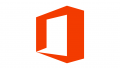OneNoteを使っている際になんらかのタイミングで「エラーコード:E0000057 bhhdz」が表示され同期されなくなってしまいました。
Microsoftのサポートからは「有用な情報が記載された公開情報の確認に至りませんでした。」とのことで、今回紹介する内容を確認するように連絡がありました。
私は結局「OneNoteアプリのサインアウトとサインイン」で抜け出すことが出来ました。
同じエラーでお困りの方は参考に試してみてください。
試すこと
1.iOS端末の再起動
2.最新のiOSバージョンの更新
3.OneNoteアプリをアップデート
4.OneNoteアプリのサインアウトとサインイン
5.iOSよりログイン資格情報の削除
6.OneNoteアプリの再インストール
1.iOS端末の再起動
1.iOS端末の電源ボタンを長押しして、電源をオフにします。
2.iOS端末の電源ボタンを長押しして、電源をオンにします。
3.OneNoteアプリをタップしてサインインを行ない、事象が再現するか確認する。
2.最新の iOS バージョンの更新
iOSのバージョンを最新に更新して、事象が改善するか確認する。
3.OneNote アプリをアップデート
1.iOS端末上にて [App Store] をタップします。
2.検索の入力ボックスから “OneNote” を検索し、[Microsoft OneNote] をタップします。
3.”Microsoft OneNote” 画面より [アップデート] が表示されている場合、タップします。
4.アップデート完了後、事象が再現するか確認する。
4.OneNote アプリのサインアウトとサインイン
1.iOSからOneNoteアプリを起動します。
2.右上の [歯車] をタップします
3.”アカウント” セクションの該当ユーザーをタップします。
4.右上の [サインアウト] をタップします。
5.iOS端末のホームボタンを2度クリックし、マルチタスク画面を表示からOneNoteアプリを上方向にスワイプして終了します。
6.OneNote アプリを再度起動し、[次へ]-[承諾]-[OK]の順にタップします。
※すでに OneNote アプリのノートブックが表示される場合は、右上の [歯車]-[サインイン]の順にタップします。
7.”サインイン” 画面より、該当ユーザーでログインします。
8.ログイン後、事象が再現するか確認する。
5.iOSよりログイン資格情報の削除
1.iOS端末画面から[設定]を開きます。
2.画面下部までスクロールし、[OneNote] をタップします。
3.[リセット]-[OneNoteのリセット]-[サインイン情報の削除]もしくは[ログイン資格情報の削除]をON(緑色)に切り替え、設定画面に戻ります。
4.OneNoteアプリを起動します。
5.iOS端末の電源ボタンを長押しして、電源をオフにします。
6.電源をオンにして、事象が再起動するか確認する。
6.OneNote アプリの再インストールを行う
1.OneNoteアプリを長押しします。
2.[Appを削除]をタップします。
3.再度[Appを削除]-[削除]の順にタップします。
4.削除後、iOS端末の電源を再起動し、AppStoreからOneNoteアプリをインストールします。
5.OneNote アプリを起動し、サインイン後、事象が再現するか確認します。